Можете да използвате iCloud Drive на Apple за съхраняване на всякакъв тип файлове, включително документи, изображения, електронни таблици и файлове за представяне. Това ще направи наистина лесно да прикачите някой от тези iCloud Drive Files към вашите имейл съобщения на iPhone.

Качване на файлове в iCloud Drive
За да прикачите файлове на iCloud Drive към вашите имейл съобщения на iPhone или iPad, първо трябва да имате тези файлове на вашия акаунт в iCloud Drive.
Следователно първата стъпка ще бъде да качите необходимите файлове в акаунта си в iCloud Drive с помощта на Mac, Windows компютър или Chromebook.
ICloud Drive на Apple има много прост интерфейс и прави наистина лесно да се качват всякакъв тип файлове. Можете да получите добър преглед на iCloud Drive и да получите точните стъпки за качване на файлове в iCloud Drive, като прочетете: Как да качите файлове в iCloud Drive.
Прикачете iCloud диск файлове към имейли на iPhone
Следвайте стъпките по-долу, за да прикачите файлове iCloud Drive към вашите имейл съобщения на iPhone или iPad.
1. От началния екран на вашия iPhone или iPad докоснете приложението Mail.
2. След това стартирайте ново имейл съобщение, като докоснете иконата за съставяне на поща, разположена в долния десен ъгъл на вашия екран (вижте изображението по-долу)
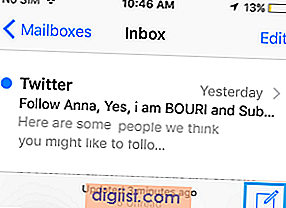
3. На следващия екран напишете своето имейл съобщение и след това докоснете и задръжте навсякъде в тялото на имейл съобщението, за да активирате меню за редактиране (вижте изображението по-долу).
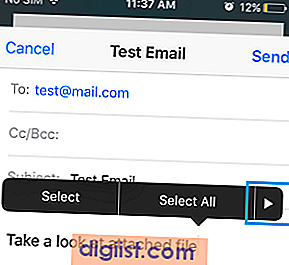
4. Докоснете бутона със стрелка, докато стигнете до опцията Добавяне на прикачване (вижте изображението по-долу).
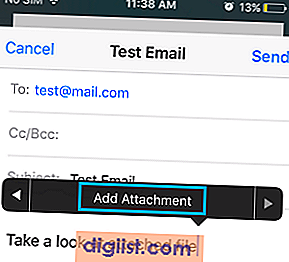
5. T ap на Add Attachment (Вижте изображението по-горе). По подразбиране това действие ще ви отведе до вашия акаунт в iCloud Drive, от където можете да изберете файла, който искате да изпратите като прикачен файл към имейл.
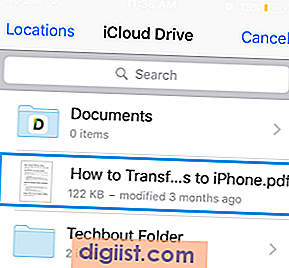
6. Просто, ap ap във файла, който искате да изпратите като приложение към вашето имейл съобщение.
Свързани
- Как да изпращате големи файлове на iPhone с помощта на капка поща





